wps怎么纵向打印?wps纵向打印设置图文教程
时间:2022-12-18作者:未知来源:三度网教程人气:
- 本站电脑知识提供应用软件知识,计算机网络软件知识,计算机系统工具知识,电脑配置知识,电脑故障排除和电脑常识大全,帮助您更好的学习电脑!不为别的,只因有共同的爱好,为软件和互联网发展出一分力!
wps怎么纵向打印?太平洋下载网小编胖胖将在下文演示wps纵向打印设置教程,我们经常在Wps编辑完文件之后打印,那么如果需要纵向打印的话该怎么操作呢?大家请看下文吧。
,1、首先我们打开wps然后我们输入自己要打印的文字点击开始文件===页面设置==页边距;
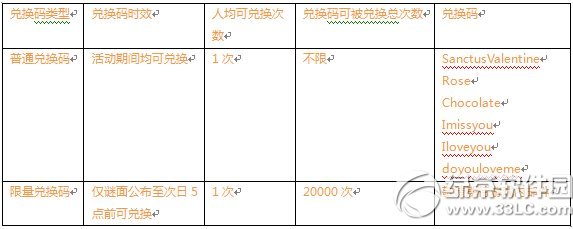
2、页边距==方向===点击“横向”或者“纵向”即可;
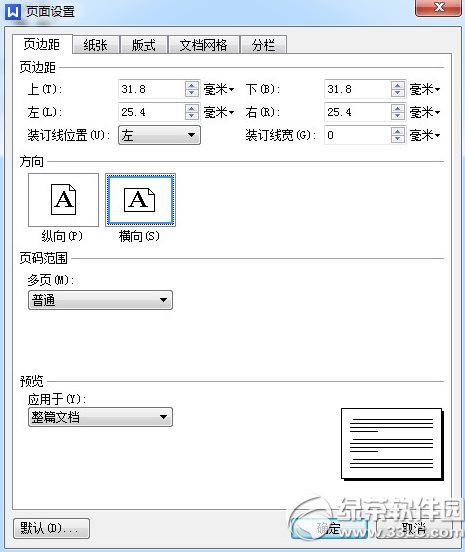
wps纵向打印就是这么简单,快去试试吧~
太平洋下载网
wps公式编辑器不能用解决方法
wps怎么做表格?wps制作表格教程学习教程快速掌握从入门到精通的电脑知识